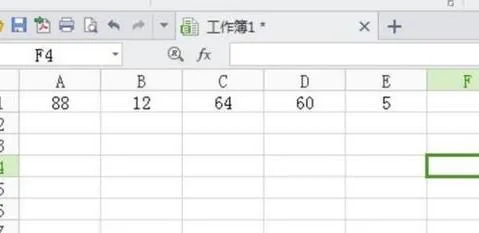-
1.wps office 文字处理的表格怎么自动求差
你好:可以插入域,在公式里输入=a1-b1,文字中虽然没有行列标,也可能参照excel写地址。
论文排版、模版下载、论文遇到难题,解决方法:/wpswfw
2.wps表格中如何设置公式求差(只有自动求和功能)
框选A。
B。C。
D四格,选好后,用鼠标光标找到工具栏的求和按钮“∑”,按一下和就出现在D格内了。这是行里求和,同样,在列里求和也按此法操作:框选1,2,3,4,……最终留一个空格,按求和按钮就会得出结果的。
补充:在你框选的时候,在表格内的状态栏(最底行内)就会有你框选范围的“总和”的提示:格式为:总和=? 呵呵,自动求和按钮的使用比较方便,如果不用这个方法,就要使用求和公式,是比较麻烦的。 需要在编辑栏或单元格内输入公式:格式为:=a#+b#+c#………(其中#号是例数)。
求积是没有自动的,必须输入公式,如:=a#*b#*c#……,(其中#号是例数)。 关于你说的“不用按自动求和就会出现结果的”是没有的事,这一步必须走!举个例子说吧:你要想求A1到A20的和,你可以先框选A1到A21,按下求和按钮,之后无论你在A1到A20这20个单元格里输入什么数值,在A21的单元格里就会自动出现他们的和了。
这是列里求和,行里求和也一样,我不多说了。 如果要求的和不在一个行(或列)里怎么办呢?那就是单选要求和的单元格,如A1 B2 C3 D4 操作方法是:先选A1,在按住ctrl键,选B2,同样在选C3 D4 最后把光标放在要求和结果的空格里,按下求和按钮∑就可以了。
3.wps表格怎样求和视频的相关视频
看样子,只能把其中一个表格里的需要求和的地方用公式求和,然后复制该单元格,再粘贴到其他表格的相同位置上,粘贴后,系统会自动把公式粘进去,然后自动求和,****这些操作在Excel里是完全可以的,WPS表格功能与Excel几乎相同,也应该是可以的,(我在WPS表格中没试过) 不过,还是强烈建议:尝试一下,先用公式求和,然后再试 用‘复制’--‘粘贴’来求和,如果两种方法所得结果相同,就证明该方法可行,之后,就可以大量使用方法了。
(该方法要求所有的表格中的行数、列数都相同,表头也相同才行)。
4.wps表格要怎么求和呢 wps表格求和视频教程
表格中求和是最简单的。
首先,应该知道的是Excel中的公式都是以“=”开头,加上公式函数,这里求和的函数为“SUM()”,括号中一般是条件。求和的条件一般是:
=SUM(num1,num2,num3,num4。)
num1表示某一个单元格。
单元格1,单元格2,单元格3,。单元格n。如果是同行或者同一列中的单元格的话,可以简写成单元格1:单元格n。(需要注意的是:公式中所有的符号都是在英文输入法状态下的符号。)
单元格在Excel中一般用:A1(A表示第几列,1表示第几行)这种格式-类似坐标来表示。
其次,在Excel中操作起来,可以参考下图:
将光标放在要将结果写在哪一行的地方,然后点击自动求和按钮,一般会自动匹配出当前行,或者当前列之前的数字求和的公式,然后回车,则实现求和效果。
最后,举几个例子:
=SUM(D5,D6)
=SUM(D4:D16)
=SUM(D4,C5,D7,C4)